Has estado tomando muchas fotos con la cámara estelar del Samsung Galaxy S6 y ahora quieres trabajar con ellas en otro lugar. Estas son las formas más fáciles de guardar sus fotos para almacenarlas a largo plazo, compartirlas con el mundo o ponerlas en su computadora para una edición más extensa.
Comienza a mover fotos desde tu Samsung Galaxy S6
Copia de seguridad automática
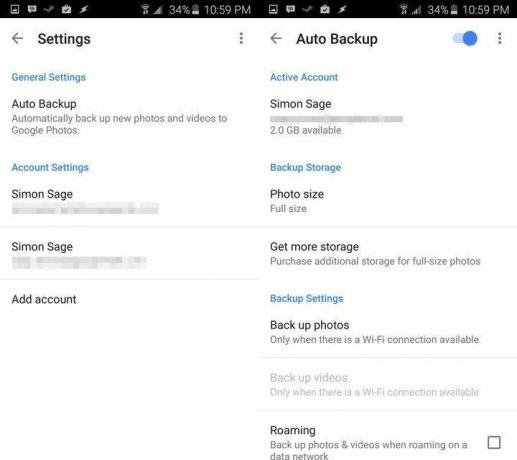
A la larga, la copia de seguridad automática en la nube es la forma más fácil de obtener sus imágenes en su computadora. Esto envía sus imágenes a un servidor remoto donde puede acceder a ellas desde cualquier lugar. De manera predeterminada, estas cargas se mantienen privadas hasta que las comparte manualmente con otros. Aunque este sistema es principalmente una protección para las imágenes en caso de que algo le suceda a su teléfono, también es una forma muy útil de administrar su biblioteca de fotos. Y la copia de seguridad en la nube de Google es una opción popular y fácil de usar. Veamos los pasos para configurarlo.
- De forma predeterminada, la aplicación Fotos se guardará en la carpeta de Google en su Galaxy S6. No debe confundirse con Gallery, que es la aplicación de Samsung. Toca Fotos para abrirlo.
- Toque los tres puntos en la parte superior derecha para abrir el menú y toque Configuración.
- Toca Copia de seguridad automática en la parte superior.
- Si el interruptor en la esquina superior derecha no está a la derecha, adelante, tóquelo para habilitar la copia de seguridad automática. También encontrará otras opciones aquí para ajustar sus preferencias de copia de seguridad.
- Ir a tu página de Google+ en el navegador web de su computadora.
- Haz clic en el menú desplegable en la parte superior izquierda que dice "Inicio" y haz clic en Fotos.
- Explora tu colección de fotos como quieras. La sección Destacados aparecerá de forma predeterminada en un intento de agrupar sus tomas automáticamente, pero puede ver todo haciendo clic en Todas las fotos en el medio en la parte superior. Al hacer clic en una imagen, se mostrará en tamaño completo, o puede hacer clic en la marca de verificación en la parte superior izquierda de cada foto para seleccionar varias. Después de hacerlo, haga clic en el menú Más en la parte superior en el medio, luego haga clic en Descargar para guardar esas imágenes en su computadora.
Hay una serie de servicios que ofrecen copias de seguridad automáticas en la nube. Incluido con el Galaxy S6 hay un Microsoft OneDrive promoción que incluye un poco de almacenamiento extra si te registras. buzón también es grande, por supuesto, aunque puede alcanzar su asignación de almacenamiento rápidamente, según su plan y la cantidad de fotografías que tome. Flickr, por el contrario, es un auténtico pozo sin fondo para el almacenamiento de fotografías con 1 TB disponible de forma gratuita. FacebookLa copia de seguridad de fotos de es especialmente útil para aquellos que pasan mucho tiempo en la red, aunque podría ser una pérdida si eres quisquilloso con sus políticas de privacidad.
Algunos consejos antes de configurar una copia de seguridad automática en cualquiera de los servicios anteriores.
- Sube solo a través de Wi-Fi. La duración de la batería en el Galaxy S6 es valiosa, por lo que no desea cargar imágenes de resolución completa a través de su red celular si puede evitarlo. Casi todos los servicios de copia de seguridad en la nube tienen esta opción, así que asegúrese de que esté activada en la configuración. Dicho esto, es posible que a veces tengas que esperar a que las copias de seguridad se activen automáticamente. No cuente con el método de copia de seguridad automática si necesita acceder a sus fotos de inmediato.
- Instale un cliente de escritorio. Dependiendo del servicio que esté utilizando, debería haber una manera de que su computadora descargue automáticamente las imágenes de la nube a medida que estén disponibles. Esto mantiene efectivamente sincronizada su biblioteca de fotos entre su teléfono y la computadora. Eso significa que sus imágenes se respaldan inmediatamente y puede iniciar rápidamente la edición en su computadora.
- Poda tu colección de fotos con regularidad. Incluso si los límites de almacenamiento no son una preocupación en absoluto, su lote de fotos puede convertirse en una pesadilla logística si no saca las imágenes valiosas y elimina las malas de vez en cuando. A menudo, estos servicios tomarán todas y cada una de las imágenes de su teléfono, incluidas capturas de pantalla o carátulas de álbumes de música, lo que puede causar un verdadero desastre.
Compartir
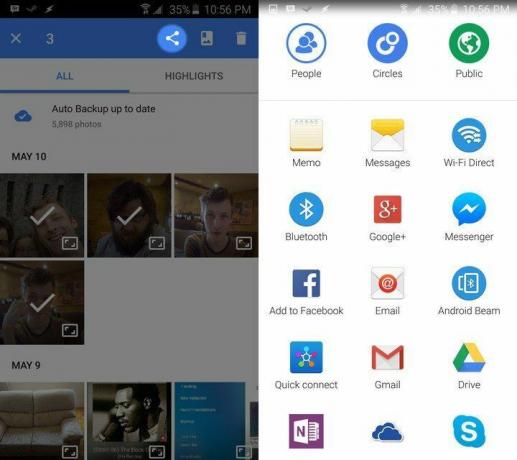
El menú Compartir es perfecto para disparar rápidamente una sola imagen o un pequeño lote a otro destino.
- Abre la aplicación Fotos.
- Mantén el dedo sobre la miniatura de una foto que quieras compartir. Continúe tocando en otras fotos que desee incluir.
- Presiona el ícono Compartir en la esquina superior derecha. Parecen tres puntos con dos líneas que los conectan.
- Elija la fuente con la que desea compartir. La lista de opciones disponibles crecerá a medida que instale más aplicaciones.
El correo electrónico es una forma bastante común de llevar una imagen del punto A al punto B, aunque el tamaño máximo de los archivos puede interferir. personalmente me gusta usar bala de empuje para obtener imágenes directamente a mi computadora. Necesita una aplicación de escritorio o Chrome para funcionar, pero por lo demás es bastante eficiente. Si no tiene ganas de lidiar con más software, siempre hay transferencias directas de Bluetooth. Pueden enviar sus imágenes a su computadora, tableta o dispositivo de otra persona una vez emparejados. Wi-Fi Direct y Quick Connect son opciones similares, aunque la compatibilidad de los dispositivos es mucho más limitada y un poco complicada.
También puede usar este método para compartir sus imágenes en redes sociales como Twitter, Facebook e Instagram, siempre que tenga las aplicaciones instaladas.
USB
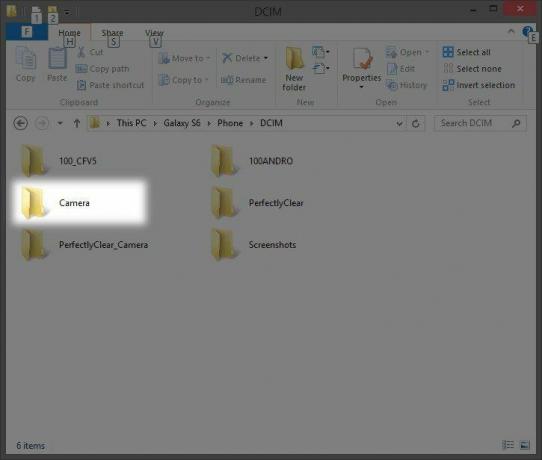
Cuando todo lo demás falla, siempre hay que conectar el teléfono directamente a la computadora. Esto puede ser útil cuando desea copiar fotos en una memoria USB para dárselas a otra persona o hacer una copia de seguridad local masiva. Si estás en una Mac, es posible que deba instalar Android File Transfer antemano.
- Su Galaxy S6 vino con un cable microUSB. El extremo angosto encaja en la parte inferior y el extremo ancho entra en su computadora. ¡Conéctalos!
- Su Galaxy S6 debería aparecer como una unidad en Mi PC o Finder. Si no es así, deslícese hacia abajo desde la parte superior de la pantalla del S6 y verifique la bandeja de notificaciones para ver las opciones de USB. Es posible que deba tocar el ícono y luego marcar Cámara (PTP) si aún no está activa.
- Abra el Galaxy S6 a través de Mi PC o Finder y abra la carpeta llamada DCIM, y luego la carpeta llamada Cámara dentro.
- Arrastre y suelte las fotos que desee en el destino que le resulte conveniente. El escritorio es un hogar bastante fácil si solo está trabajando con las fotos temporalmente.
¡Eso es todo!
Es un trabajo sencillo sacar tus fotos de tu Samsung Galaxy S6 una vez que decidas cómo quieres hacerlo. Si tiene algún problema, cante en los comentarios.
Simon ha estado cubriendo móviles desde antes de que saliera el primer iPhone. Después de producir artículos de noticias, podcasts, reseñas de videos y todo lo demás, ahora ayuda a los socios de la industria a correr la voz sobre sus últimos productos. Póngase en contacto con él en [email protected].
